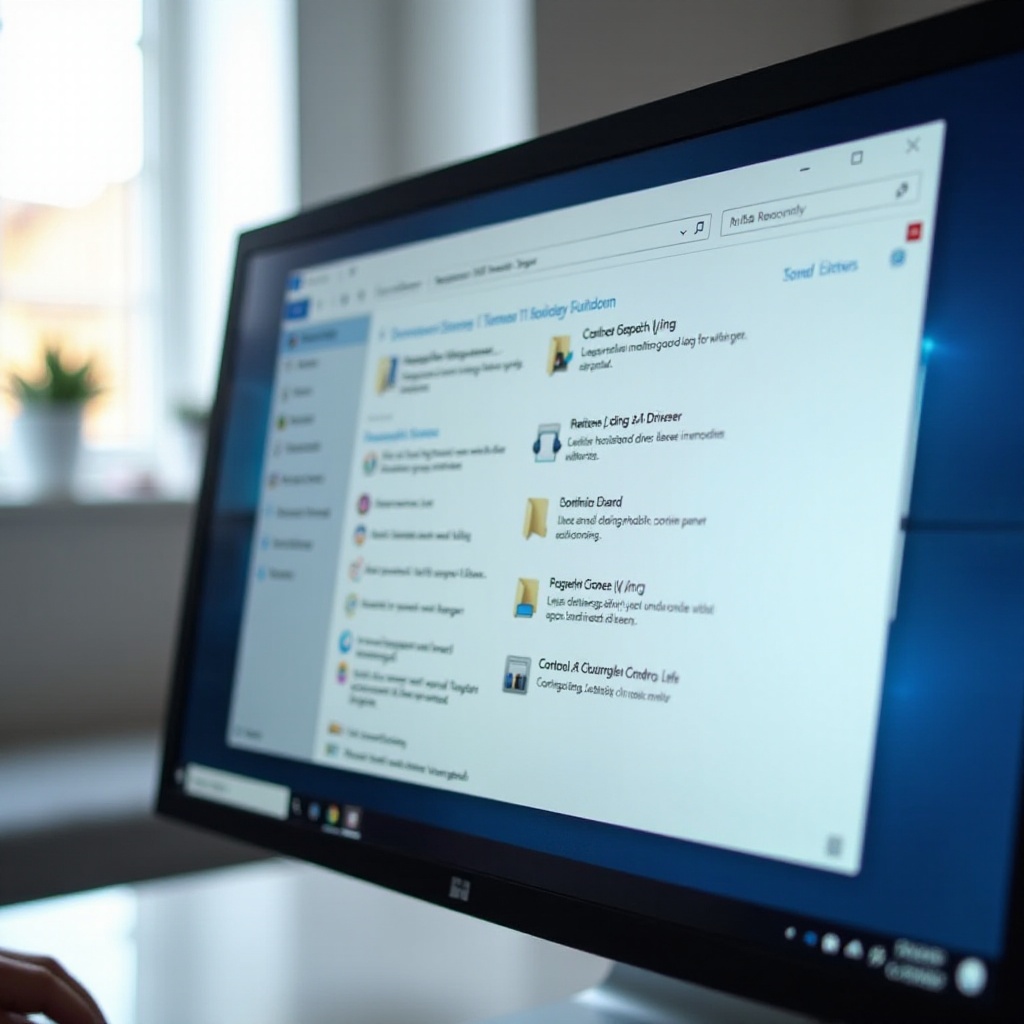Kako sprečiti svoj laptop da pređe u stanje spavanja kada je zatvoren
Uvod
Svaki korisnik laptopa je naišao na situaciju kada računar neočekivano pređe u režim spavanja—često u najnezgodnijim trenucima. Bilo da koristite spoljne monitore, preuzimate velike datoteke ili pratite važne zadatke, znajući kako sprečiti da vaš laptop pređe u režim spavanja kada je zatvoren može značajno poboljšati produktivnost i udobnost. Srećom, i Windows i macOS sistemi nude načine da prilagodite ovo ponašanje, omogućavajući vašem uređaju da se uskladi sa vašim preferencijama. U ovom vodiču ćete istražiti detaljna uputstva o konfigurisanju laptopa da ostane budan, bez obzira na to da li koristite Windows ili macOS uređaj.

Razumevanje mehanizama režima spavanja laptopa
Pre nego što prilagodite postavke vašeg laptopa, korisno je razumeti zašto zatvaranje poklopca pokreće režim spavanja. Režim spavanja je dizajniran da štedi energiju pauzirajući nekritične funkcije, što konsekventno produžava vek trajanja baterije uređaja. Displej se isključuje, a hardverske komponente usporavaju, omogućavajući brz ponovni početak kada opet otvorite laptop. Međutim, za neke korisnike, ovaj automatski prelaz u režim spavanja prekida kritične zadatke. Razumevanje ovog mehanizma omogućava pametnije prilagođavanje ponašanja laptopa.
Konfigurisanje Windows postavki za sprečavanje režima spavanja
Sa osnovnim razumevanjem režima spavanja, Windows korisnici mogu početi sa prilagođavanjem postavki da spreče režim spavanja kada zatvore poklopac.
Korišćenje prilagođavanja u Control Panel
Sprečavanje režima spavanja na Windows laptopu putem Control Panel-a uključuje jednostavne korake:
- Pritisnite ‘Windows’ taster, otkucajte ‘Control Panel’ i pritisnite ‘Enter’.
- Idite na ‘Hardware and Sound’, a zatim izaberite ‘Power Options’.
- U meniju s leve strane, izaberite ‘Choose what closing the lid does’.
- Prilagodite ‘When I close the lid’ na ‘Do nothing’ za ‘On battery’ i ‘Plugged in’.
- Sačuvajte ove promene da primenite nova podešavanja.
Ovi koraci osiguravaju da vaš laptop ostane aktivan kada zatvorite poklopac, omogućavajući nesmetan nastavak zadataka.
Iskorišćavanje opcija u Device Manager-u
Alternativa za Windows korisnike uključuje korišćenje Device Manager-a:
- Pritisnite ‘Windows + X’ i izaberite ‘Device Manager’.
- Proširite ‘Network adapters’.
- Desnim klikom na aktivni mrežni adapter izaberite ‘Properties’.
- Idite na karticu ‘Power Management’.
- Odčekirajte ‘Allow the computer to turn off this device to save power’.
- Kliknite ‘OK’ da sačuvate ove prilagodbe.
Na taj način se održava mrežna povezanost i osigurava da se zadaci nastave neprekinuto čak i kada je poklopac zatvoren.
Prilagođavanje postavki na macOS za sprečavanje režima spavanja
Prelaskom sa Windowsa, macOS korisnici takođe mogu prilagoditi svoje uređaje da spreče spavanje kada su zatvoreni.
Preferencije za štednju energije
macOS nudi jednostavan put kroz svoje sistemske preferencije:
- Otvorite Apple meni i idite na ‘System Preferences’.
- Izaberite ‘Energy Saver’.
- Postavite ‘Turn display off after’ na ‘Never’.
- Odčekirajte ‘Put hard disks to sleep when possible’.
Iako se verzije macOS-a mogu malo razlikovati, ovi koraci pomažu u održavanju aktivnog stanja laptopa čak i kada je zatvoren.
Aplikacije trećih strana za macOS
Za korisnike koji traže naprednije opcije, aplikacije trećih strana poboljšavaju mogućnost da uređaj ostane budan:
- Amphetamine: Radi preko ikone na meniju, pružajući opcije za sprečavanje spavanja na neodređeno vreme ili za određeni period.
- InsomniaX: Nudi mogućnosti za prilagođavanje sprečavanja spavanja uz upozorenja o promenama povezanosti.
Ove aplikacije pružaju macOS korisnicima fleksibilne alate za prilagođene konfiguracije.

Upotreba spoljnih alata i softvera
Iznad postavki operativnog sistema, spoljni softverski alati predstavljaju napredne konfiguracije za kontinuirano budnost. Alati poput ‘Caffeine’ za Windows i macOS drže vaš laptop aktivnim jednim klikom. Dodatno, ‘Keep Awake’ nudi intuitivne interfejse za prilagođavanje postavki spavanja u skladu sa specifičnim aktivnostima. Takvi alati su dragoceni tamo gde ugrađene postavke možda nisu dovoljne, odgovarajući na različite zahteve korisnika.
Balansiranje između trajanja baterije i performansi
Postoji kompromis između stalnog održavanja budnog laptopa i održavanja zdravlja baterije. Ključno je odrediti ravnotežu između vaših potreba za računarom i efikasnosti baterije uređaja. Razmotrite aspekte kao što su intenzitet rada i dostupnost energije kada konfigurišete postavke. Takođe, redovno pratite zdravlje baterije i osigurajte da vaš laptop bude priključen tokom produženih sesija. Postizanje ove ravnoteže pomaže u sprečavanju pregrevanja i produžava životni vek vašeg uređaja.
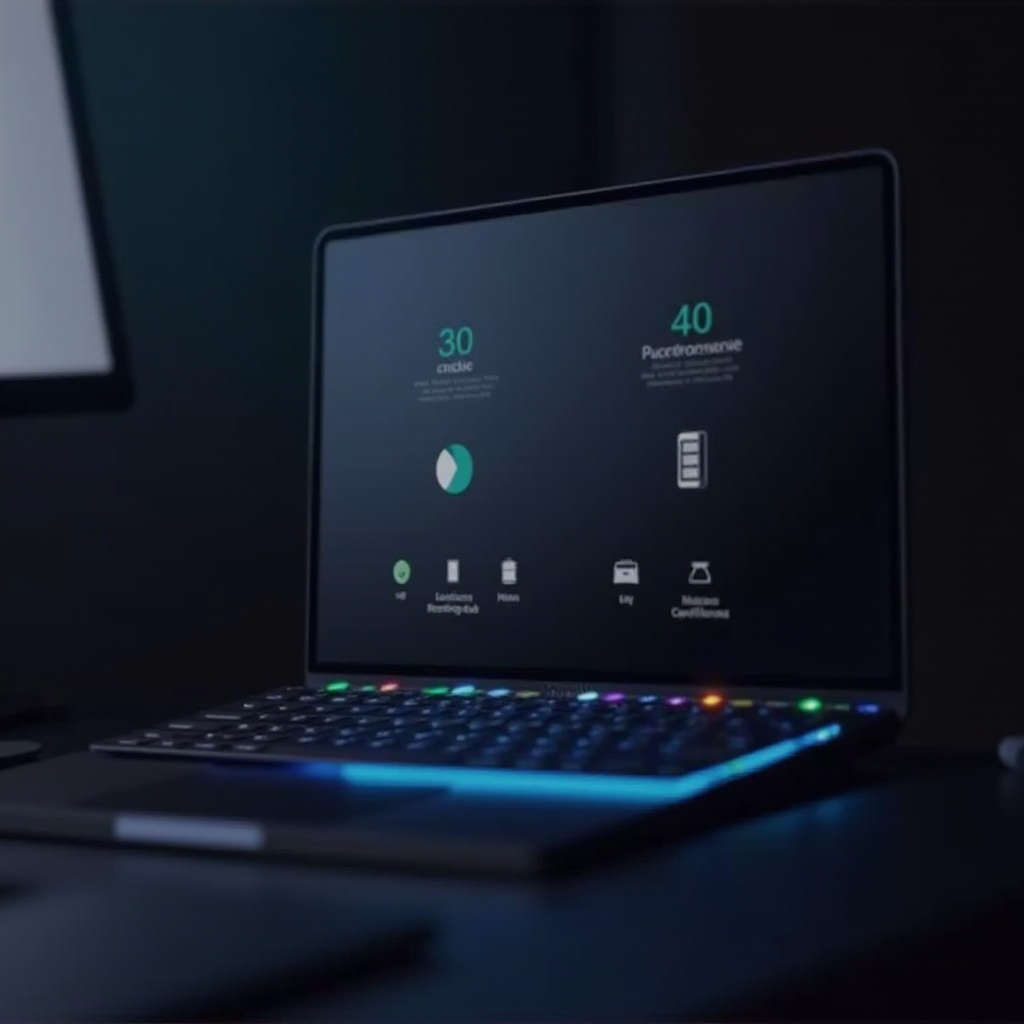
Zaključak
Sprečavanje da vaš laptop pređe u režim spavanja kada je zatvoren otključava veću produktivnost i čini višezadaćnost efikasnijom. Bilo kroz modifikaciju sistema ili upotrebu aplikacija treće strane, možete prilagoditi ponašanje uređaja kako bi operacije ostale neprekinute. Ipak, ključno je biti oprezan sa zdravljem baterije kontinuiranim ocenjivanjem vaših odluka o konfiguraciji. Primijenite ove taktike i doživite neprekinutu kontrolu nad radom vašeg laptopa.
Često postavljana pitanja
Kako sprečavanje režima spavanja utiče na trajanje baterije?
Sprečavanje režima spavanja povećava potrošnju baterije. Vaš uređaj konstantno troši energiju, što može smanjiti vek trajanja baterije s produženom upotrebom.
Da li svi laptopovi mogu biti podešeni da ostanu budni kada su zatvoreni?
Većina laptopova podržava takva podešavanja, bilo kroz ugrađene funkcije ili alate trećih strana. Proverite kompatibilnost, naročito sa starijim modelima, pre nego što nastavite.
Postoje li rizici od ostavljanja laptopa uključenog sa zatvorenim poklopcem?
Rizici uključuju pregrevanje, jer zatvoreni poklopci mogu sprečiti ventilaciju. Da biste to ublažili, osigurajte pravilno odvođenje toplote koristeći rashladne podloge ili postavljanjem uređaja na tvrde površine.